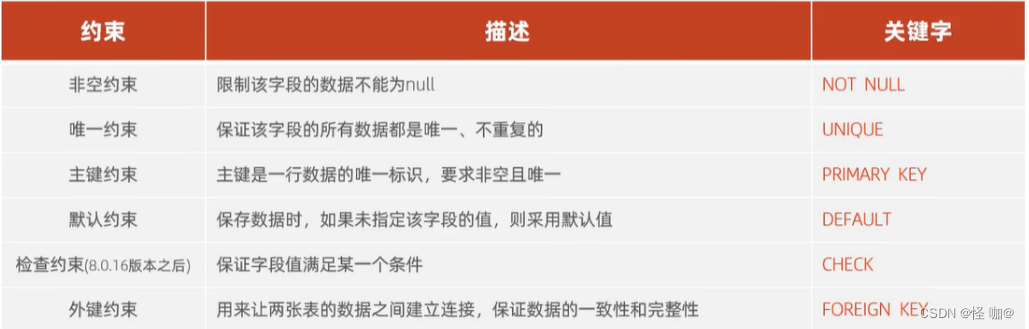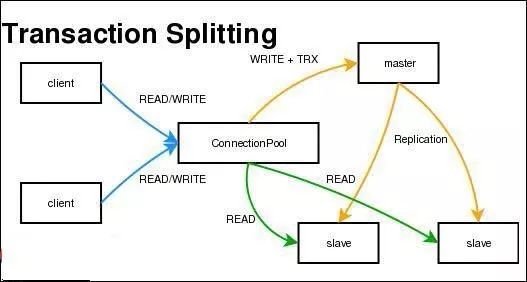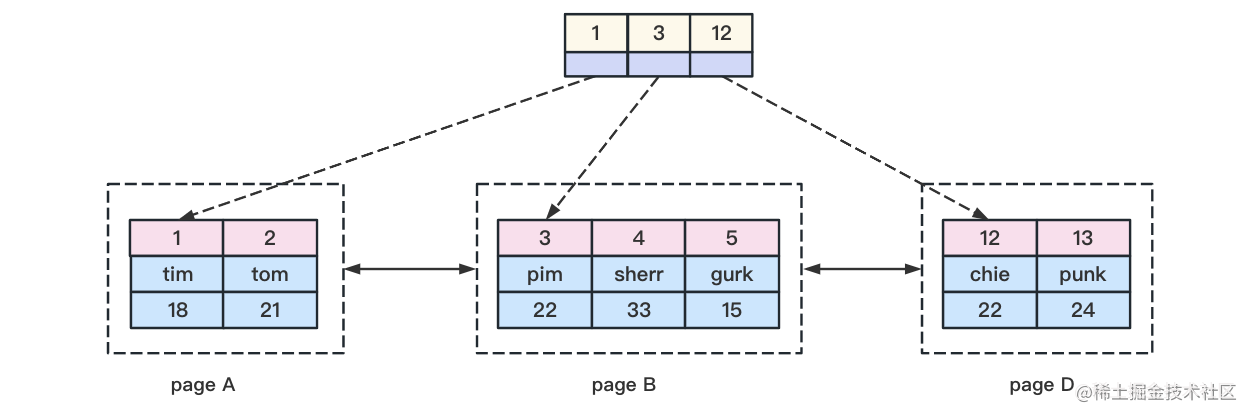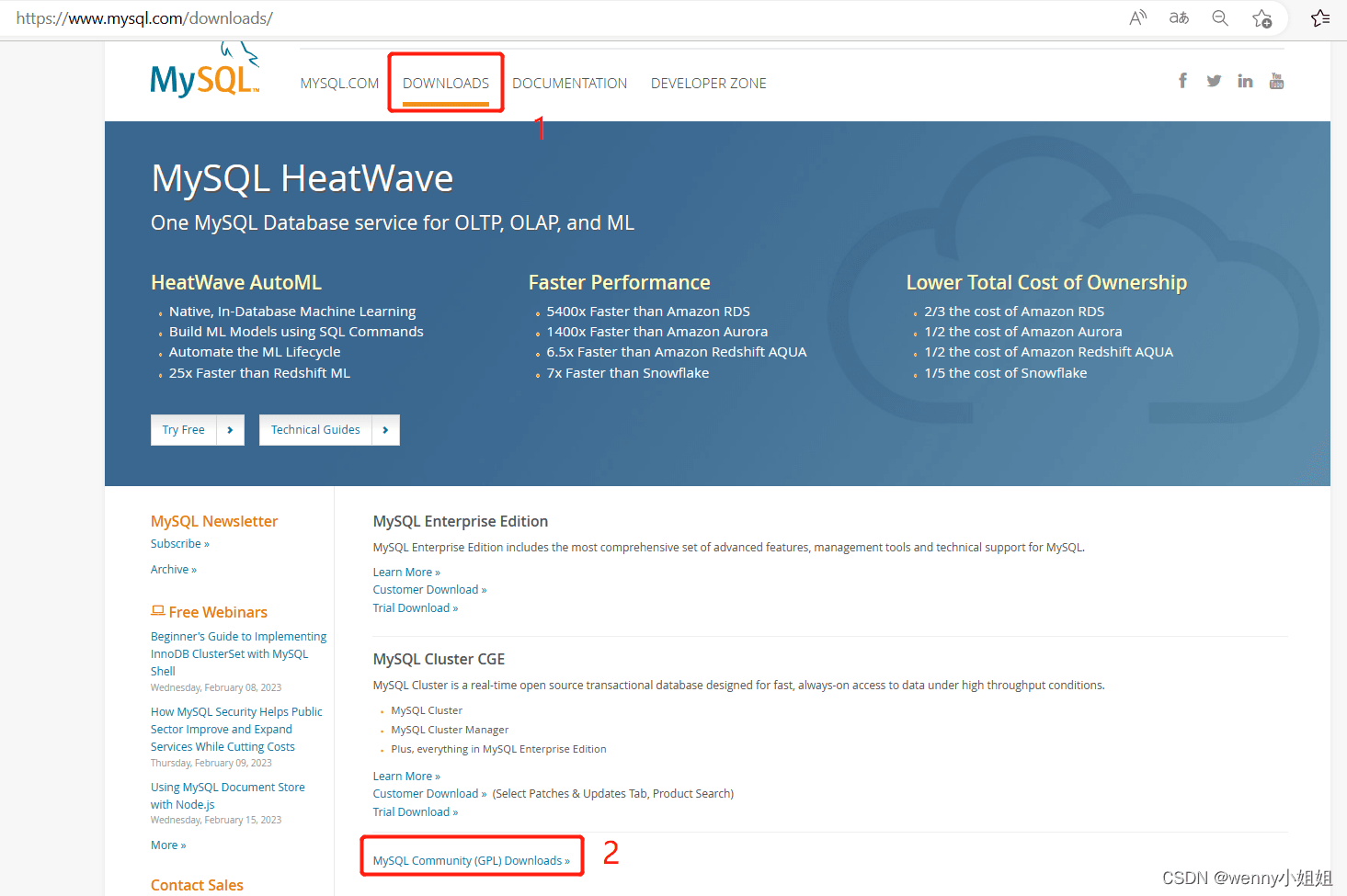本文为大家分享了linux yum安装mysql5.6简单过程,供大家参考,具体内容如下
1.新开的云服务器,需要检测系统是否自带安装mysql
# yum list installed | grep mysql
2.如果发现有系统自带mysql,果断这么干
# yum -y remove mysql-libs.x86_64
3.随便在你存放文件的目录下执行,这里解释一下,由于这个mysql的yum源服务器在国外,所以下载速度会比较慢,还好
mysql5.6只有79M大,而mysql5.7就有182M了,所以这是我不想安装mysql5.7的原因
# wget http://repo.mysql.com/mysql-community-release-el6-5.noarch.rpm
4.接着执行这句,解释一下,这个rpm还不是mysql的安装文件,只是两个yum源文件,执行后,在/etc/yum.repos.d/ 这个目录下多出mysql-community-source.repo和mysql-community.repo
# rpm -ivh mysql-community-release-el6-5.noarch.rpm
5.这个时候,可以用yum repolist mysql这个命令查看一下是否已经有mysql可安装文件
#yum repolist all | grep mysql
6.安装mysql 服务器命令(一路yes):
# yum install mysql-community-server
7.安装成功后
# service mysqld start
8.由于mysql刚刚安装完的时候,mysql的root用户的密码默认是空的,所以我们需要及时用mysql的root用户登录(第一次回车键,不用输入密码),并修改密码
# mysql -u root
# use mysql;
# update user set password=PASSWORD("这里输入root用户密码") where User='root';
# flush privileges;
9.查看mysql是否自启动,并且设置开启自启动命令
# chkconfig --list | grep mysqld # chkconfig mysqld on
10.mysql安全设置(系统会一路问你几个问题,看不懂复制之后翻译,基本上一路yes):
# mysql_secure_installation
到此这篇关于linuxCentOS6.5yum安装mysql5.6就介绍到这了。方向对了,剩下的就是坚持。更多相关linuxCentOS6.5yum安装mysql5.6内容请查看相关栏目,小编编辑不易,再次感谢大家的支持!